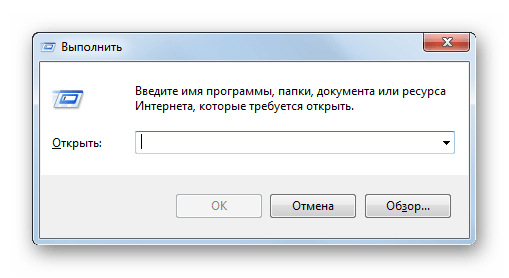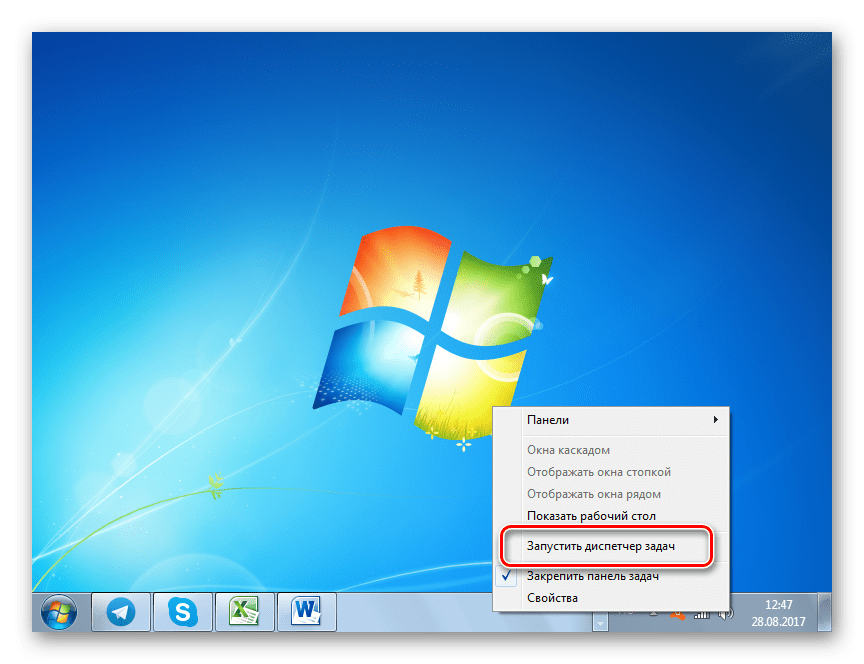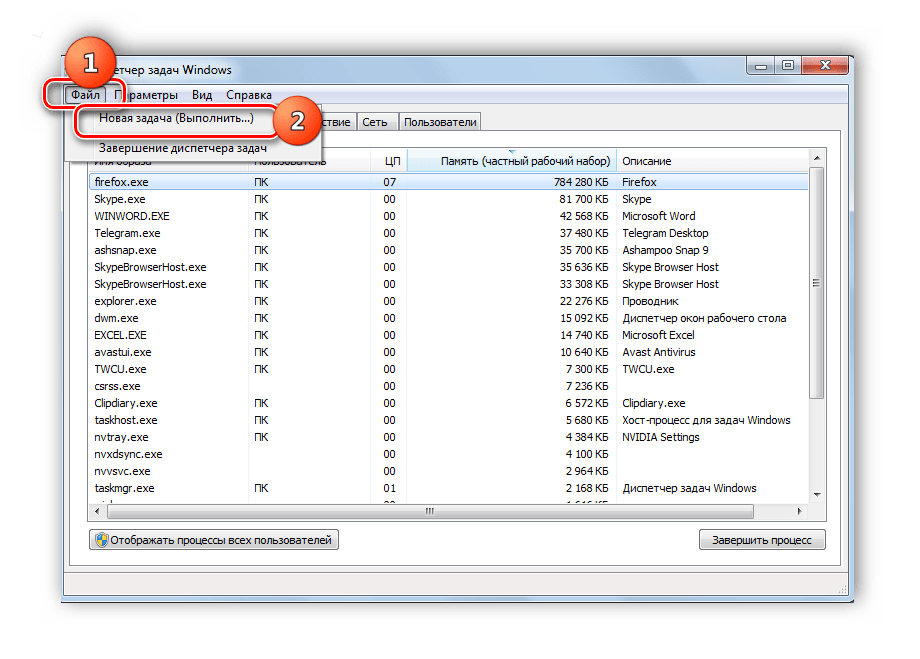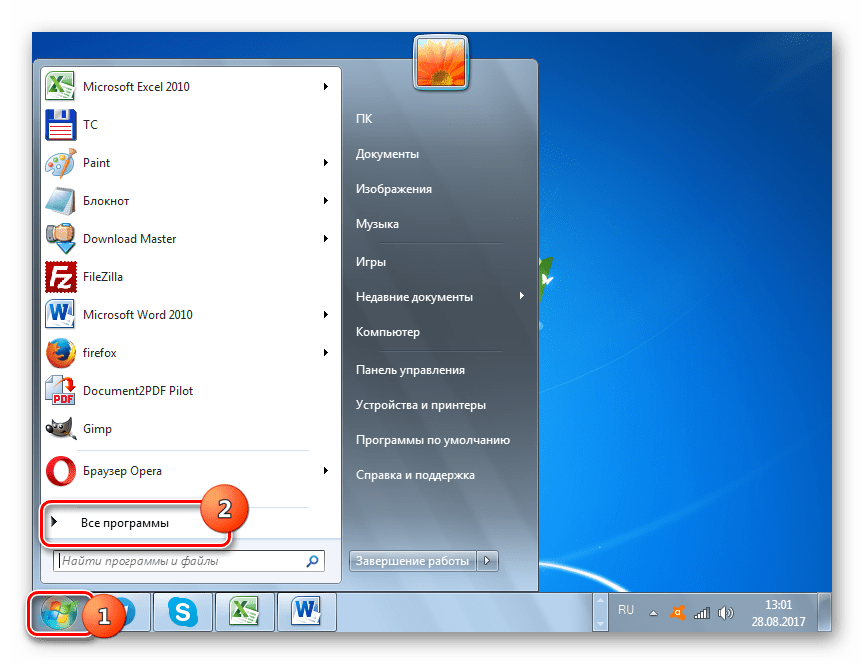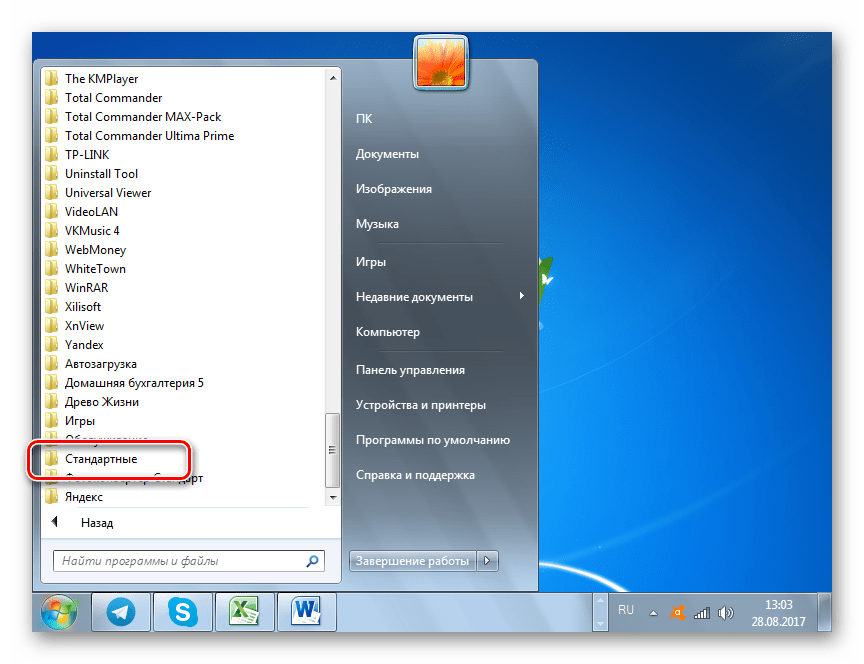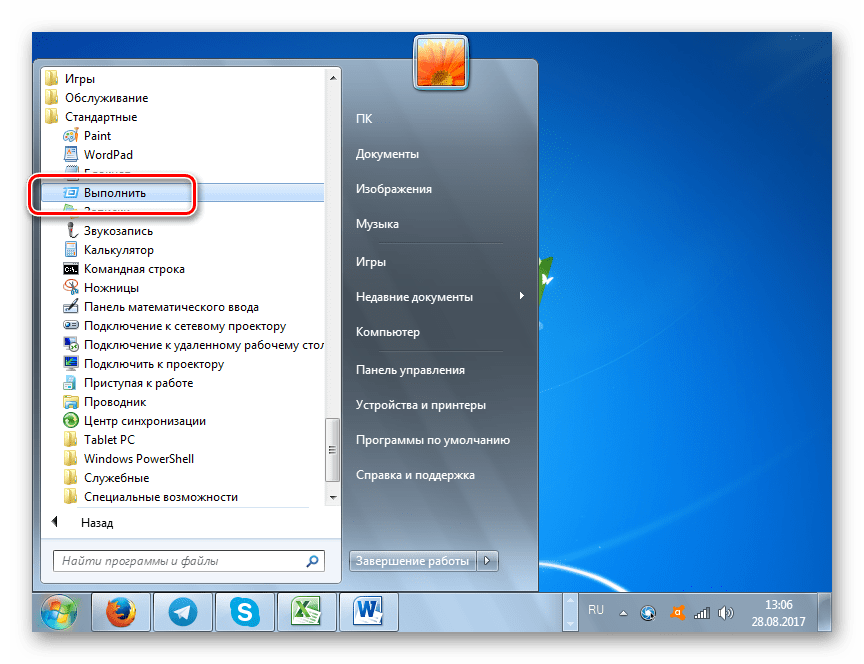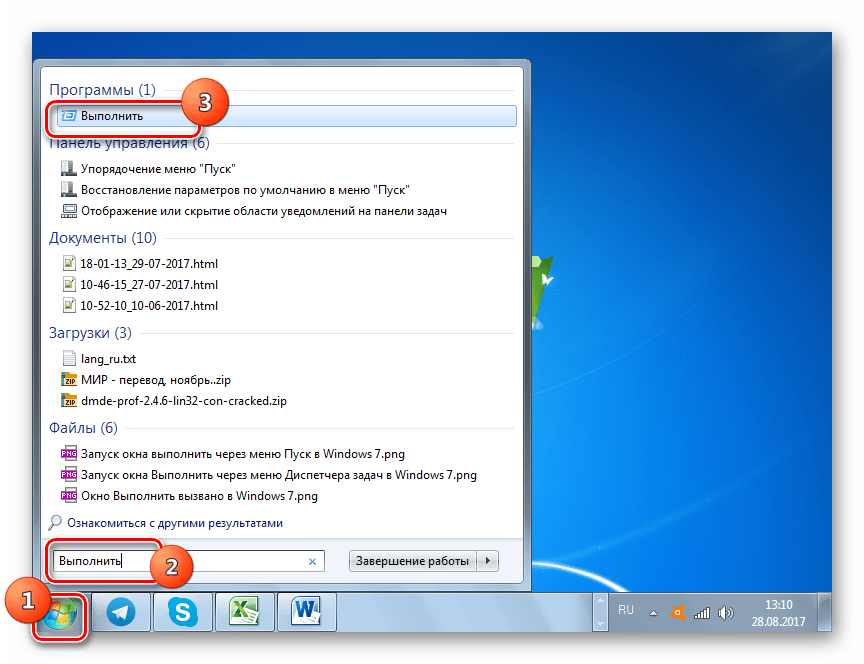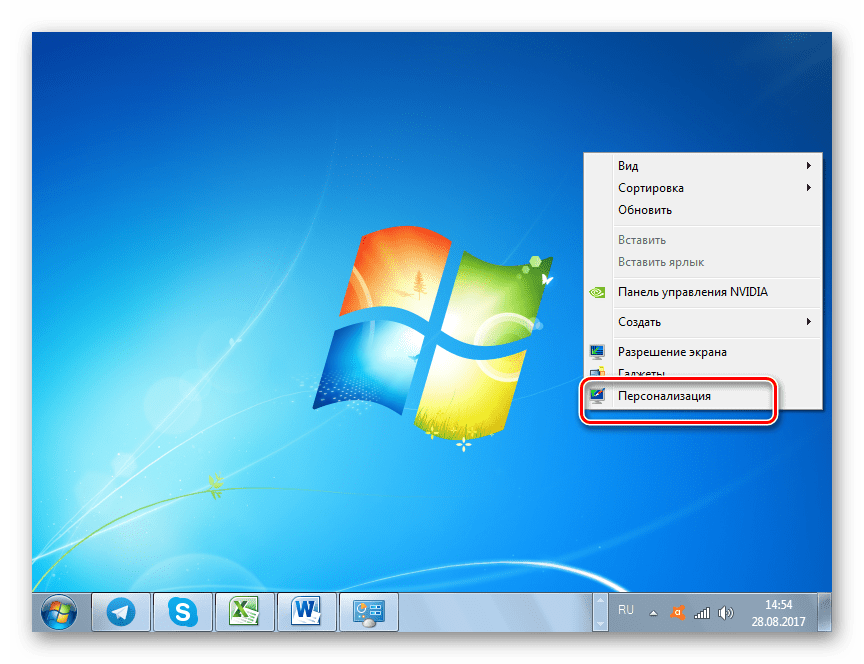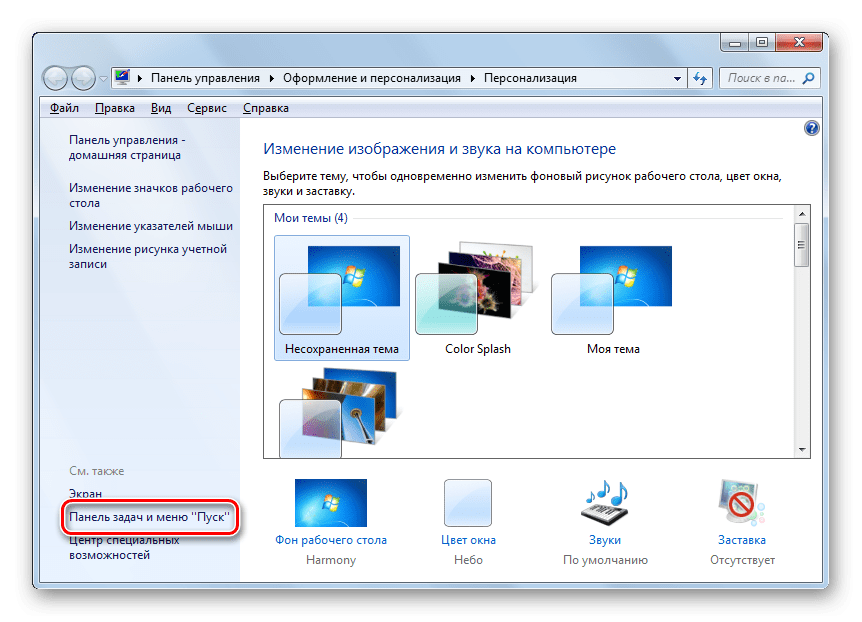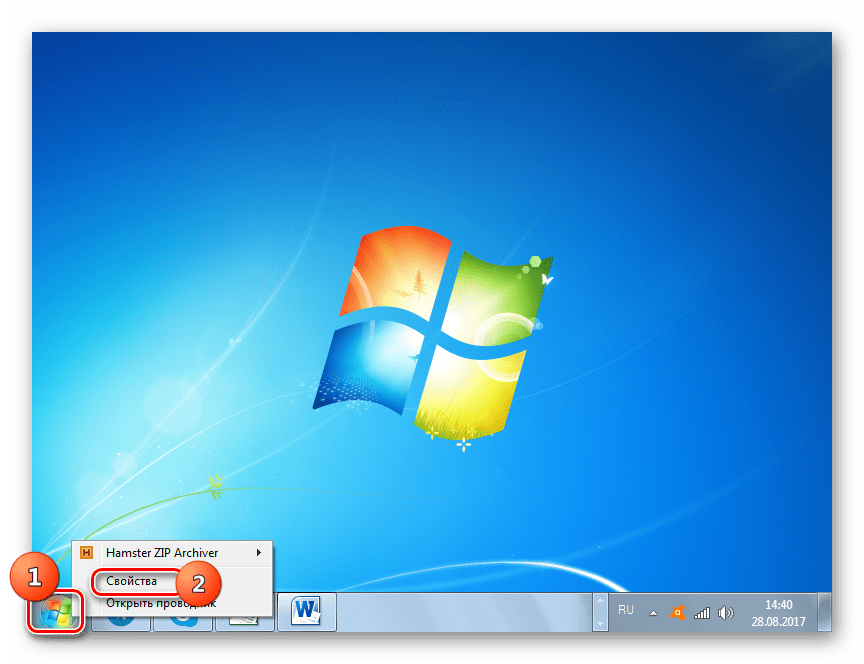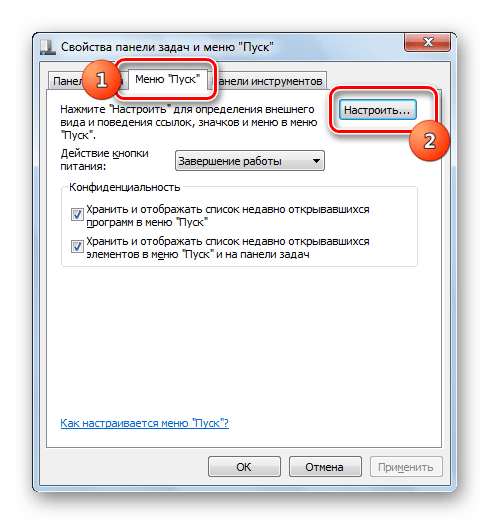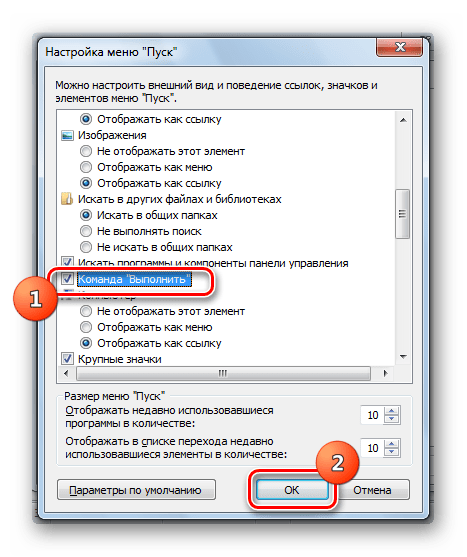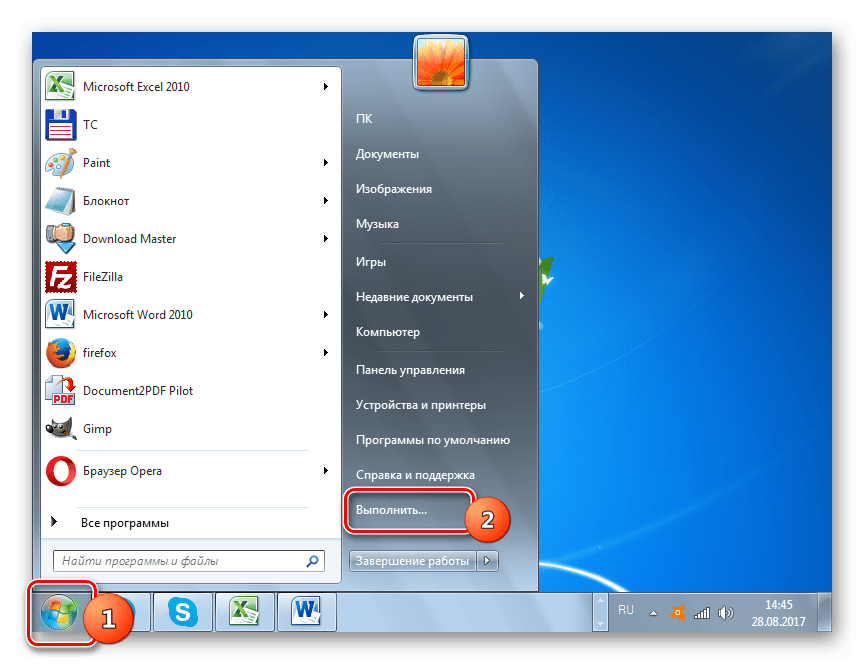Запуск окна «Выполнить» в Windows 7
Для применения многих команд при работе на компьютере с операционными системами линейки Виндовс совсем не обязательно активировать «Командную строку», а достаточно ограничится вводом выражения в окно «Выполнить». В частности, с его помощью можно запускать приложения и системные утилиты. Давайте узнаем, какими способами можно вызвать данный инструмент в Windows 7.
Способы вызова инструмента
Несмотря на кажущуюся ограниченность вариантов решения поставленной в данной статье задачи, на самом деле вызвать инструмент «Выполнить» можно не таким уж и малым количеством способов. Подробно рассмотрим каждый из них.
Способ 1: «Горячие» клавиши
Проще и быстрее всего вызвать окно «Выполнить», воспользовавшись «горячими» клавишами.
- Наберите комбинацию Win+R. Если кто-то не знает, где находится нужная нам кнопка Win, то она расположена в левой части клавиатуры между клавишами Ctrl и Alt. Чаще всего на ней изображен логотип Windows в виде окон, но может быть и другое изображение.
- После набора указанной комбинации окно «Выполнить» будет запущено и готово ко вводу команды.
Данный способ хорош своей простотой и быстротой. Но все-таки не каждый пользователь привык держать в памяти различные комбинации «горячих» клавиш. Поэтому для тех юзеров, которые редко активируют «Выполнить», данный вариант действий может быть неудобен. К тому же, если по какой-то причине был аварийно или принудительно завершен процесс explorer.exe, который отвечает за работу «Проводника», то запустить нужный нам инструмент с помощью указанной выше комбинации не всегда получится.
Способ 2: «Диспетчер задач»
«Выполнить» можете активировать также и при помощи «Диспетчера задач». Данный способ хорош тем, что он подойдет даже в случае краха работы «Проводника».
- Наиболее быстрый метод запустить «Диспетчер задач» в Виндовс 7 — это набрать Ctrl+Shift+Esc. Как раз данный вариант и подходит в случае отказа работы «Проводника». Если же у вас со встроенным файловым менеджером все в порядке и вы привыкли выполнять действия не с использованием «горячих» клавиш, а более традиционными методами, то в этом случае щелкните правой клавишей мыши (ПКМ) по «Панели задач» и остановите выбор на варианте «Запустить диспетчер задач».
Независимо от того, в каком разделе запустится «Диспетчер задач», кликните по пункту «Файл». Далее выбирайте вариант «Новая задача (Выполнить…)».
Способ 3: Меню «Пуск»
Активировать «Выполнить» можно через меню «Пуск».
- Щелкайте по кнопке «Пуск» и выбирайте «Все программы».
Перемещайтесь в папку «Стандартные».
В перечне стандартных приложений ищите «Выполнить» и щелкайте по данному наименованию.
Способ 4: Область поиска меню «Пуск»
Вызвать описываемый инструмент можно через область поиска в меню «Пуск».
- Кликните «Пуск». В области поиска, которая расположена в самом низу блока, введите следующее выражение:
В результатах выдачи в группе «Программы» кликните по наименованию «Выполнить».
Способ 5: Добавление пункта в меню «Пуск»
Как многие из вас помнят, в Windows XP значок для активации «Выполнить» был размещен непосредственно в меню «Пуск». Щелчок по нему благодаря удобству и интуитивной понятности являлся самым популярным способом запуска данной утилиты. Но в Windows 7 данная кнопка, к сожалению, в привычном месте по умолчанию отсутствует. Далеко не каждый пользователь в курсе, что её можно вернуть. Потратив немного времени на активацию данной кнопки, вы тем самым создадите один из самых быстрых и удобных методов запуска изучаемого в данной статье инструмента.
- Кликните ПКМ по «Рабочему столу». В раскрывшемся списке выберите «Персонализация».
В левом нижнем углу раскрывшегося окна ищите надпись «Панель задач и меню «Пуск»». Щелкайте по ней.
Имеется и более простой метод перехода. Щелкайте ПКМ«Пуск». В списке выберите «Свойства».
Любой из этих двух вариантов действий приводит к активации инструмента «Свойства панели задач». Переместитесь в раздел «Меню «Пуск»» и кликните «Настроить…».
Активируется окошко «Настройка меню «Пуск»». Среди представленных в данном окне пунктов ищите «Команда «Выполнить»». Установите флажок в форму слева от данного пункта. Жмите «OK».
Теперь, чтобы перейти к запуску нужной утилиты, щелкайте кнопку «Пуск». Как видим, вследствие проведенных нами выше манипуляций в меню «Пуск» появился пункт «Выполнить…». Кликните по нему.
Существует немало вариантов запустить окно «Выполнить». Проще и быстрее всего это можно сделать, применив «горячие» клавиши. Но те пользователи, которые не привыкли использовать подобный метод, могут один раз потратить время на добавление пункта запуска данного инструмента в меню «Пуск», что значительно упростит его активацию. В то же время, существуют ситуации, когда изучаемую утилиту можно активировать только при помощи не совсем обычных вариантов действий, например, используя для этого «Диспетчер задач».
Где в Windows 7 выполнить?
Как все мы знаем и помним, в операционной системе Windows XP, если нажать кнопку «Пуск» , то в меню существует такой пункт, как «Выполнить» , при нажатии на который мы можем увидеть окошко, в которого можно вводить разные команды и сразу же запускать нужные нам приложения.
Однако, если запустить Windows 7 и нажать на кнопку «Пуск» , то мы увидим, что в меню нет никакого «Выполнить» .
Естественно данное окошко можно вызвать и при помощи сочетания клавиш Win+R , однако все же хочется восстановить справедливость и поставить кнопочку «Выполнить» в меню «Пуск» . Этим сейчас мы и займемся.
Жмем кнопку «Пуск» и на пустом месте кликаем правой кнопкой мыши, выбираем «Свойства» .
У нас открывается окошко свойств панели задач. Нам нужна вкладка «Меню «Пуск»» . Сразу нажимаем на кнопку «Настроить» , расположенную вверху окошка.
Открывается окошко «Настройка меню «Пуск»» . Ищем строчку «Команда «Выполнить»» и ставим возле нее птичку. Жмем на кнопку «ОК» .
Также не забываем нажать на кнопочку «Применить» в свойствах панели задач (в предыдущем окошке). Проверяем, что у нас получилось.
Все в порядке, у нас появилась кнопочка. Теперь вы знаете, где в Windows 7 выполнить.
Смотрим видео по теме:
Команда выполнить в виндовс 7
Команда выполнить помогает пользователю запустить или найти любую программу, файл или папку при помощи одной команды. Предположим, вам нужно зайти в Paint, для этого вам придется пройти по пути “Пуск” – “Все программы” – “Стандартные” – и только тогда зайти в утилиту. Но с помощью команды выполнить это сделать гораздо проще и быстрее.
Еще один плюс команды заключается в том, что через нее можно войти в скрытые параметры ОС, в которые обычным путем не зайти и даже не найти их.
С помощь данной статьи вы сможете научиться пользоваться командами выполнить и узнаете много чего интересного.
Команда выполнить в виндовс 7. Как запустить и где найти
Самая команда находится в меню «Пуск».
Если у вас такого нет, это не проблема. Для того чтобы добавить «Выполнить» в меню Пуск нужно:
- Зайти в «Панель управления» и найти «Панель задач и меню Пуск».
- Нажать на пункт «Меню Пуск» и найти кнопку «Настроить».
- В открывшемся списке ищем выполнить и выбрать галочку напротив команды.
Так же можно запустить с сочетанием клавиш Win+R.
Теперь вы настроили доступ и можно начать пользоваться командой.
Основные команды
Самих команд многовато, их всех перечислить и описать трудновато. В статье пойдет речь о самых популярных и полезных из них. Для того чтобы начать работу просто запустите «Выполнить». Перед вами откроется окно, где нужно вписать нужную вам команду.
Начнем с команд, которые открывают самые нужные настройки ОС.
- Msconfig – с помощью этой команды вы откроете «Конфигурацию системы». Конфигурация служит для настройки программ в автозапуске и настройки системы путем диагностики проблем. Очень полезная вещь и не зря команда msconfig стоит на первом месте в нашем списке.
- Taskmgr – всем известный «Диспетчер задач». Этот диспетчер позволяет управлять всеми процессами Windows. Если у вас заглючила или попросту зависла какая-либо утилита, диспетчер мгновенно закроет ее и устранит проблему.
- Regedit – так называемый «Редактор реестра». Это настоящие хранилище системы, где хранятся все настройки и параметры. Не стоит без особых навыков и знаний заходить туда, так как это может произвести к сбоям в системе.
- Msc – после ввода команды вам откроется еще один диспетчер, а именно «Диспетчер устройств». Он поможет настроить ваше устройство и прилагающие к нему девайсы. Так же диспетчер поможет вам настроить, установить или удалить драйвера. Так что полезность данной команды очень большая.
- Cpl – по названию команды видно, что это связано с системой, это «Свойства системы». Тут можно изменить название своего ПК, выбрать нужные параметры для компьютера, настроить удаленный доступ, и еще много чего другого.
- Cmd – еще одна нужная вещь, командная строка Виндовс. Очень часто строку используют системные Администраторы для настроек системы. Строка предназначена для ввода специальных команд для перехода по файлам операционной системы.
- Control folders – команда откроет вам «Параметры папок». Если вы подумали что это ненужная вещь, то вы глубоко ошибаетесь. При помощи данных параметров можно настроить скрытые файлы и папки, поиск, клики мышкой по папкам и внешний вид. Так что заходите и настраивайте папки на вашем компьютере.
- Msc – эта функция относится у безопасности вашего ПК. Тут можно настроить пароль для входа в систему, доступ к устройству и многое другое. Не забывайте, куда-то записывать ваши установленные пароли, так как их потеря может добавить вам ненужной мороки.
- Dxdiag – если вы играли в разные игры на компьютере, то наверняка столковались с такой утилитой как DirectX. Именно эта команда позволяет запустить диагностику DirectX. Если у вас не запускается какая-либо игра, советую не удалять ее, а для начала зайти сюда.
О том, какие есть полезные настройки мы уже рассказали, а теперь перейдем к программам, которые может открыть команду выполнить в Windows 7.
firewall.cpl
Настройки Брандмауэра Windows или же другими словами настройка фаервола. Firewall – это так называемая стена между вашим устройством и интернетом. Он защищает ваши персональные данные от всемирной паутины и взлома.
Mspaint
Тут вы уже сами догадались, что это за программа. Правильно, это Paint. С его помощью можно нарисовать рисунок, редактировать картинку, сохранить скриншот Возможности утилиты не велики, но все же она стандартная и часто помогаем пользователям.
Iexplore
Данная команда откроет браузер Internet Explorer. Конечно данный браузер не очень популярен и уступает таким веб-браузерам как Google Chrome, Opera, Mozilla Firefox. Но есть и такие пользователи кто еще пользуется стандартным браузером, так что эта команда для вас.
Notepad
Команда откроет вам обычный «Блокнот». Текстовый редактор с очень маленькими возможностями. Может пригодиться, когда нужно, что-то записать на время, вставить какую-то информацию или сохранить пароль.
calc
И последняя стандартная и весьма нужная для многих программа это Калькулятор. Тут можно произвести как обычные подсчеты, так и более сложные подсчеты с использованием синусов и косинусов, так же можно переводить числа в разные системы исчисления и еще много чего полезного.
Есть еще и множество других команд, которые откроют вам быстрый доступ к нужной утилите. Но они не такие важны для пользователей ПК.
Итак, можно сделать вывод, что команда выполнить в виндовсе 7 дает пользователю не только быстрый доступ к приложениям но и доступ к скрытым настройкам системы. Не забывайте, что любые настройки и параметры операционной системы нельзя настраивать и изменять без особых навыков.